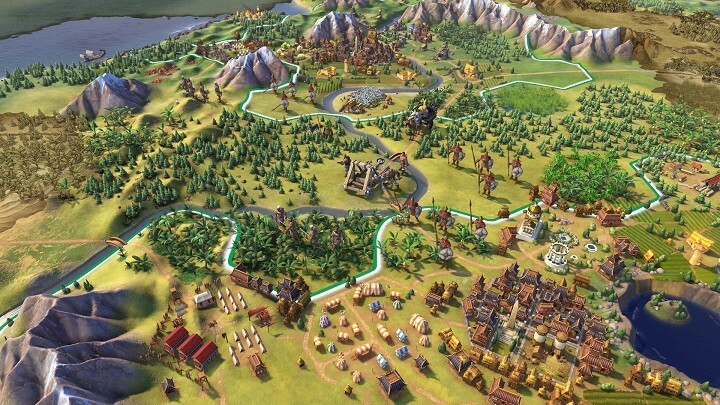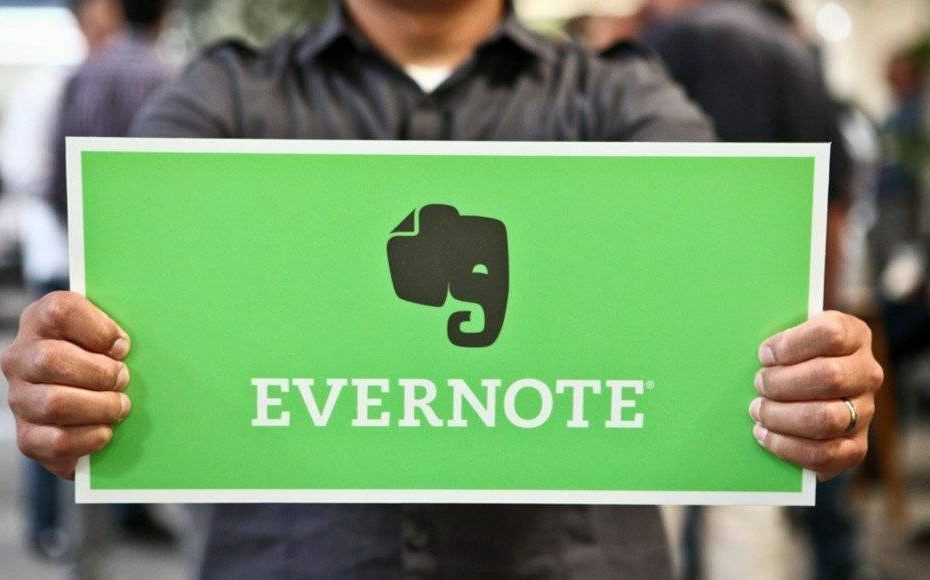Fltmgr.sysは、ハードドライブに保存されているすべてのファイルとフォルダーが正しい位置に保存されていることを確認するためのフィルターマネージャーファイルのプロセスコードです。 このプロセスが失敗した場合、システムは機能しなくなり、ブルースクリーンオブデスエラーが発生します。
SYSTEM_SERVICE_EXCEPTION(fltmgr.sys)ブルースクリーンエラー
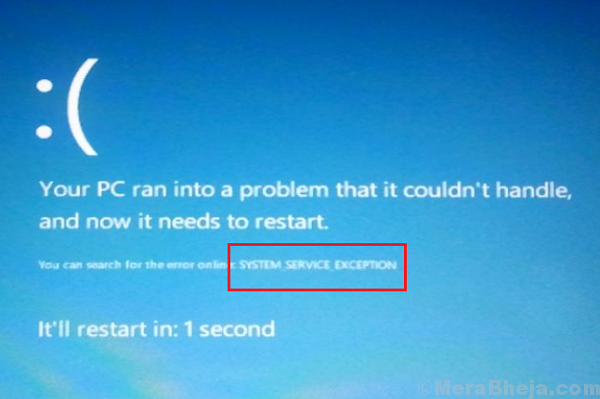
原因
このエラーの背後にある最も理解できる原因は、CPUとハードウェア間の通信を担当するドライバーが誤動作したことです。 これにより、CPUとハードウェア間の直接通信が発生しますが、fltmgr.sysプロセスはバイパスされます。
注:セーフモードでシステムに入る必要がある場合があります。 セーフモードでシステムにログインする手順を説明します ここに.
この問題を解決するのは困難ですが、次のトラブルシューティング手順を試すことができます。
準備手順
1] Windowsの更新:Windowsを更新すると、ドライバーが更新され、原因がわかっている場合は問題が修正されます。

2]ブルースクリーントラブルシューティングを実行します:に移動します 設定>>アップデートとセキュリティ>>トラブルシューティング. リストからブルースクリーントラブルシューティングを実行します。

その後、次の解決策に進みます。
1} SFCスキャンを実行します
2} CHKDSKスキャンを実行します
解決策1] SFCスキャンを実行します
問題はフィルターマネージャーファイルにあるため、SFCスキャンを実行してファイルを修復できます。 SFCスキャンの手順を説明します ここに.
解決策2] CHKDSKスキャンを実行します
fltmgr.sysプロセスはハードドライブに関連付けられています。 CHKDSKスキャンを実行すると、ハードドライブの不良セクタをチェックし、可能であれば修正するのに役立ちます。 これが CHKDSKスキャンの手順.
ブルースクリーンエラーが解決されたら、ドライバーを更新してみてください。 ただし、問題はfltmgr.sysプロセスとFilter Managerファイルにあり、ドライバー自体にはありません。